Anaconda是一个非常强大和流行的Python发行版和包管理工具,它可以在Windows操作系统上提供许多丰富的功能,为开发者和数据科学家提供了便利。在本文中,我们将详细介绍在Windows环境下安装Anaconda的步骤,并探索一些它的重要功能和特点。
安装Anaconda之前,我们首先需要访问Anaconda官方网站(https://www.anaconda.com/),点击“下载”选项卡,选择适用于Windows的Anaconda版本进行下载。根据你的操作系统位数(32位或64位),选择相应的安装程序。请注意,建议下载最新的稳定版本以获得最好的性能和功能。
1、打开安装包时:依次点击箭头指向按钮

2、选择我同意
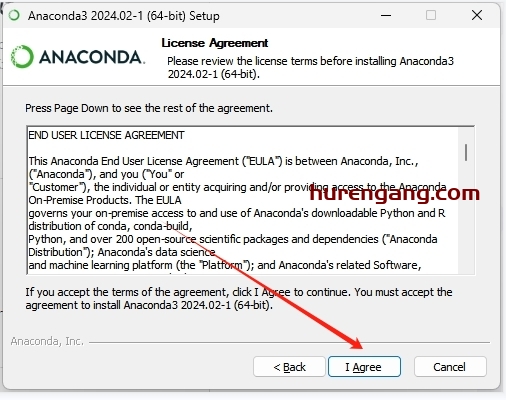
3、根据需要选择需要安装的用户,一般情况下选择just me
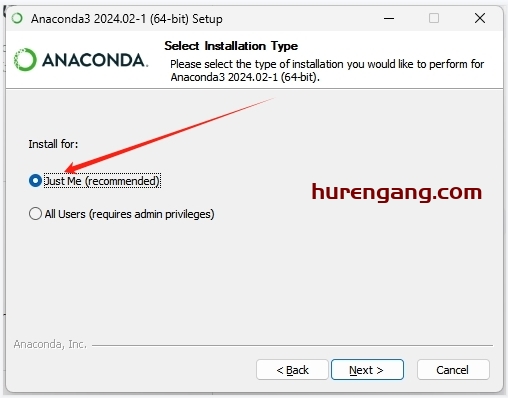
4、选择你的安装路径

5、勾选第二项Add Anaconda3 to my PATH environment variable,即可在cmd中使用conda指令
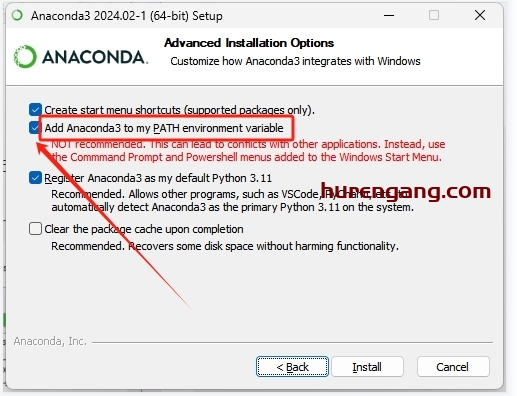
6、最后取消勾选这两项,不然会给你自动弹出两个相关的学习文档网站
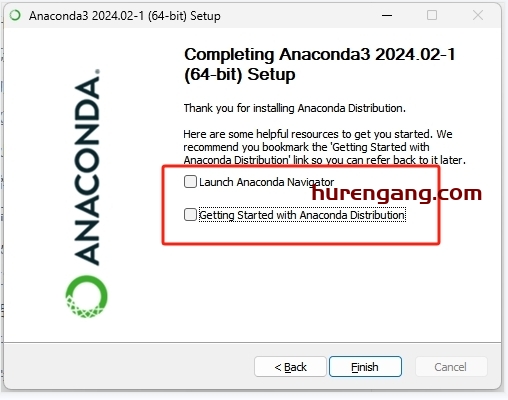
安装完成后,你可以通过开始菜单中的Anaconda Navigator来启动Anaconda。它提供了一个简单易用的界面,可以让你探索和管理Anaconda的各种工具和环境。
Anaconda的一个主要特点是它的包管理系统。在Windows环境下,你可以使用Anaconda Prompt或Anaconda Navigator来管理和安装包。Anaconda为你提供了超过1500个常用的Python包和工具,包括NumPy、SciPy、Pandas、Matplotlib等等。你可以使用以下命令在Anaconda Prompt中安装新的包:
conda install 包名
这个命令将会从Anaconda默认的软件源中下载并安装你需要的包。另外,你还可以使用conda命令来更新或删除已安装的包,确保你使用的是最新版本。
除了包管理系统,Anaconda还提供了一些非常有用的特性和工具。其中最知名的是Jupyter Notebook,它是一个互动的编程环境,可以将代码、文本和图像组合在一起,创建漂亮的数据报告和可视化效果。你可以通过Anaconda Navigator启动Jupyter Notebook,或者在Anaconda Prompt中使用命令:
jupyter notebook
安装Anaconda时,它会自动为你安装Jupyter Notebook。
除了Jupyter Notebook,Anaconda还提供了其他一些强大的工具,例如Spyder(一个交互式开发环境)、QtConsole(一个高级的命令行终端)和Anaconda Cloud(一个云端包和环境管理平台)。这些工具使得在Windows环境下的Python开发和数据科学工作变得更加高效和方便。
总之,Anaconda是在Windows环境下进行Python开发和数据科学的一站式解决方案。它提供了强大的包管理系统、各种实用工具以及一系列流行的科学计算包,使得开发者和数据科学家能够更加轻松地进行工作。
无论你是初学者还是经验丰富的专业人士,安装和使用Anaconda都是一个明智的选择。它简化了Python环境的搭建和管理,帮助你节省时间和精力,专注于你的编程和数据分析任务。
因此,如果你还没有尝试过Anaconda,现在就去官方网站下载并按照本文提供的步骤进行安装吧!你将会发现这个神奇的工具如何提升你的开发和数据科学体验,带给你更多的乐趣和成就感。
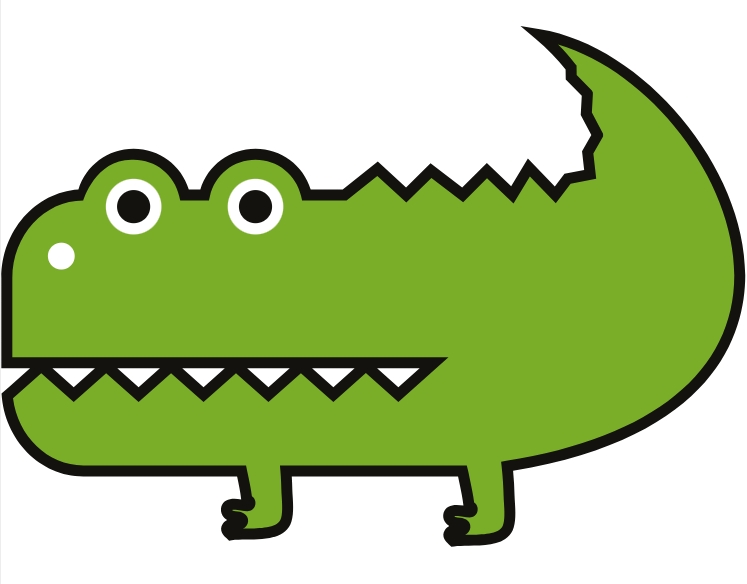 湖人港
湖人港